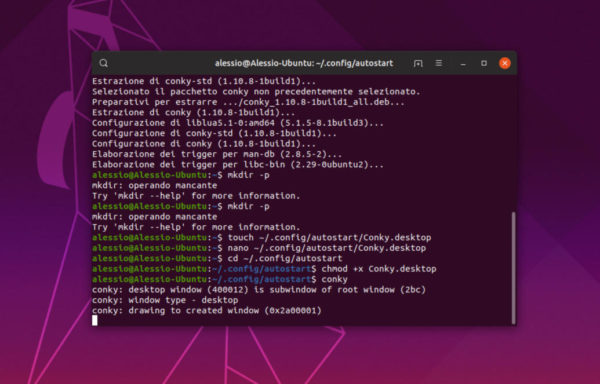Ci sono alcune applicazioni per Linux che consentono di controllare diverse informazioni sul computer. Tuttavia, soltanto poche permettono di averle sempre sotto controllo sul desktop. All’interno di questa tutorial odierno vi spiegheremo come monitorare statistiche di sistema in tempo reale su Linux usando un semplice programma.
Indice
- Conky: cos’è
- Come installare Conky su Linux
- Come monitorare le statistiche di sistema in tempo reale su Linux
Conky: cos’è
Per chi non lo conoscesse, Conky è un programma estremamente personalizzabile e facile da configurare che permeette di visualizzare le statistiche di sistema in real time direttamente sul desktop. Oltre a questo, abbiamo di fronte un software compatibile con quasi tutte le distribuzioni Linux presenti sul mercato, compresa Arch Linux. Vi è da precisare, però, che Conky non supporta il protocollo desktop Wayland. Dunque, se l’ambiente desktop in possesso utilizza Wayland, disconnettete la sessione corrente ed effettuate l’accesso tramite X11 che è compatibile senza problemi con il programma.
Come installare Conky su Linux
Prima di scoprire come monitorare le statistiche di sistema in tempo reale su Linux, bisogna procedere con l’installazione di Conky. Fortunatamente, l’intera operazione risulta abbastanza semplice e richiederà soltanto l’esecuzione di alcuni comandi all’interno del terminale. Seguite le indicazioni presenti qui sotto.
Ubuntu
sudo apt install conky
Debian
sudo apt-get install conky
Arch Linux
sudo pacman -S conky
Fedora
sudo dnf install conky
OpenSUSE
sudo zypper install conky
Altre distribuzioni Linux
Dato che Conky è un software open source, è disponibile su GitHub. Se state utilizzando un sistema operativo Linux diverso da quelli riportati nelle scorse righe, recatevi alla pagina del progetto presente su GitHub e seguite le indicazioni per compilarlo manualmente. In alternativa, usate il gestore pacchetti della vostra distro e cercate conky. Se è disponibile, sfruttate il comando generico, impiegato per l’installazione di altri programmi, per installare il programma.
Come monitorare le statistiche di sistema in tempo reale su Linux
Completata correttamente l’installazione di Conky, bisogna procedere con la configurazione. Innanzitutto, è necessario creare una nuova voce di avvio per Conky all’interno della cartella autostart. Per fare ciò, utilizzate il comando touch ~/.config/autostart/Conky.desktop.
Dopo aver creato il file Conky.desktop, apritelo nell’editor di testo Nano eseguendo nano ~/.config/autostart/Conky.desktop. Fatto ciò, incollate il codice riportato qui sotto.
[Desktop Entry]
Type=Application
Exec=conky
NoDisplay=false
Hidden=false
Name[en_US]=Conky
Comment[it_IT]=Conky visualizza qualsiasi tipo di informazione sul desktop.
Dopo aver incollato il codice, salvate le modifiche con Ctrl+O e chiudete Nano con Ctrl+X. Ora che la voce di avvio di Conky è stata creata correttamente e spostata nella directory autostart, bisogna aggiornare le autorizzazioni. Per fare ciò, spostate la sessione nella cartella autostart con cd ~/.config/autostart e successivamente eseguite chmod +x Conky.desktop.
Compiuto correttamente questo passaggio, disconnettete l’attuale sessione ed effettuate nuovamente l’accesso. Non appena si farà di nuovo il login, l’app Conky vi mostrerà le statistiche del sistema direttamente sul desktop. In alternativa, è possibile avviare immediatamente Conky senza effettuare la disconnessione premendo Alt+F2 e digitando il comando conky nel campo di testo.
Se non apprezzate molto l’interfaccia predefinita proposta dal software, ci sono alcuni temi disponibili online che permettono di personalizzare il suo look. Basta semplicemente collegarvi al sito Gnome-look.org e trovare il tema preferito. Per procedere con l’installazione, seguite le indicazioni riportate nella pagina. In alternativa, altri temi per Conky sono disponibili su Deviantart.
Dubbi o problemi? Ti aiutiamo noi
Se vuoi rimanere sempre aggiornato, iscriviti al nostro canale Telegram e seguici su Instagram. Se vuoi ricevere supporto per qualsiasi dubbio o problema, iscriviti alla nostra community Facebook.